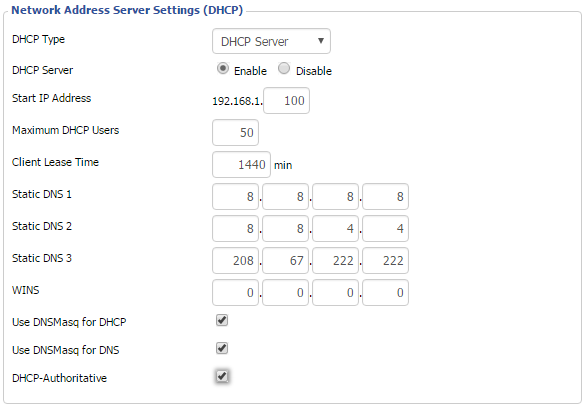1) Ouvrez votre navigateur et allez dans le panneau de configuration du routeur (habituellement situé à cet endroit http://192.168.1.1) DD-RT
2) Allez dans “Setup”> “Configuration de base” et configurez les “Paramètres d’adresses réseau de serveur (DHCP)” suivants sous :
DNS statique 1 = 8.8.8.8
DNS statique 2 = 8.8.4.4
DNS statique 3 = 208.67.222.222
Utilisez Dnsmasq pour DHCP = Vérifié
Utilisez Dnsmasq pour DNS = Vérifié
DHCP-Autoritaire = Vérifié
Sélectionnez “Enregistrer” et “Appliquer”.
Cela garantit que votre connexion VPN n’utilise pas les serveurs DNS de votre FAI.
3) Allez dans “Setup” -> “IPV6”, choisissez IPV6 pour le désactiver, “Enregistrer” et “Appliquer les paramètres”
4) Allez dans “Service” -> “VPN” et activer “Démarrer client OpenVPN”
5) Activez “Options avancées” pour afficher d’autres paramètres
6) Réglez les paramètres comme indiqué ci-dessous :
Serveur IP / nom = fr.le-vpn.com (vous pouvez utiliser un serveur de cette liste: https://www.le-vpn.com/clients/knowledgebase.php?action=displayarticle&id=240&language=french)
Port = 53 (vous pouvez aussi utiliser 80 ou 443)
Interface de Tunnel = TUN
Protocole de tunnel UDP = (ensemble “TCP” si vous avez utilisé les ports 80 ou 443 à l’étape précédente)
Chiffre de Cryptage = AES-256-CBC
Algorithme de Hachage = SHA1
Authentification du Pass de l’utilisateur = Activer
Nom d’utilisateur, mot de passe = Votre nom d’utilisateur et mot de passe Le VPN
Cipher TLS = Aucun
Compression LZO = Oui
NAT = Activer
Dans “Config supplémentaires” ajouter les lignes suivantes :
tls-client
persist-key
persist-tun
persist-remote-ip
Dans “CA Cert” collez ce qui suit (y compris “–BEGIN CERTIFICATE–“ et “–END CERTIFICATE–“) :
MIIDbDCCAtWgAwIBAgIJALE0qcAiY8O9MA0GCSqGSIb3DQEBBQUAMIGBMQswCQYD
VQQGEwJGUjEWMBQGA1UECBMNSWxlLWRlLUZyYW5jZTEOMAwGA1UEBxMFUGFyaXMx
ETAPBgNVBAoTCExlVlBOLmZyMQswCQYDVQQLEwJDQTELMAkGA1UEAxMCQ0ExHTAb
BgkqhkiG9w0BCQEWDmFkbWluQGxldnBuLmZyMB4XDTEwMTEwNjE4MTkzM1oXDTIw
MTEwMzE4MTkzM1owgYExCzAJBgNVBAYTAkZSMRYwFAYDVQQIEw1JbGUtZGUtRnJh
bmNlMQ4wDAYDVQQHEwVQYXJpczERMA8GA1UEChMITGVWUE4uZnIxCzAJBgNVBAsT
AkNBMQswCQYDVQQDEwJDQTEdMBsGCSqGSIb3DQEJARYOYWRtaW5AbGV2cG4uZnIw
gZ8wDQYJKoZIhvcNAQEBBQADgY0AMIGJAoGBALWEPaHQHKB5dPNxYkJxmX66wuxy
Lu9kMY0RbzH/uvq+f8D/RbpBdNg6Qk/Z0slmLNEj6vvBTLlHH3C/1A4b21EpivSZ
otZMDd5JRbMjATrfQvqg/+7rMxV8IlnxV1hljds+JyD2jXVMULS5wAvETvuSnMHl
nv+svamr2zS7Mvt/AgMBAAGjgekwgeYwHQYDVR0OBBYEFLTSEV8Qe3kxzWjx1bsW
MVitva1kMIG2BgNVHSMEga4wgauAFLTSEV8Qe3kxzWjx1bsWMVitva1koYGHpIGE
MIGBMQswCQYDVQQGEwJGUjEWMBQGA1UECBMNSWxlLWRlLUZyYW5jZTEOMAwGA1UE
BxMFUGFyaXMxETAPBgNVBAoTCExlVlBOLmZyMQswCQYDVQQLEwJDQTELMAkGA1UE
AxMCQ0ExHTAbBgkqhkiG9w0BCQEWDmFkbWluQGxldnBuLmZyggkAsTSpwCJjw70w
DAYDVR0TBAUwAwEB/zANBgkqhkiG9w0BAQUFAAOBgQAoANScd5uP+Uf53rCLKjFg
cGJ6+A196Rx0cZ+E4SMQKyZXy+J7BBQtqpYH+29i3+VR34nfOY+IHJRRSAKOzlEI
3rWpQEv35PdPBKynn+HDm86TWhHKe0oB9+BG6H4Rpz/7BrfwUUkN83kmyELItNQP
4qutc52ZrkobVPkCrfDIUA==
-----END CERTIFICATE-----
Dans “Public Client Cert” collez ce qui suit (y compris “–BEGIN CERTIFICATE–“ et “–END CERTIFICATE–“) :
MIIDrjCCAxegAwIBAgICFfUwDQYJKoZIhvcNAQEFBQAwgYExCzAJBgNVBAYTAkZS
MRYwFAYDVQQIEw1JbGUtZGUtRnJhbmNlMQ4wDAYDVQQHEwVQYXJpczERMA8GA1UE
ChMITGVWUE4uZnIxCzAJBgNVBAsTAkNBMQswCQYDVQQDEwJDQTEdMBsGCSqGSIb3
DQEJARYOYWRtaW5AbGV2cG4uZnIwHhcNMTMwNTI3MTAwOTM4WhcNMjMwNTI1MTAw
OTM4WjB7MQswCQYDVQQGEwJGUjEWMBQGA1UECBMNSWxlLWRlLUZyYW5jZTEOMAwG
A1UEBxMFUGFyaXMxDzANBgNVBAoTBkxlIFZQTjESMBAGA1UEAxMJbGV2cG51c2Vy
MR8wHQYJKoZIhvcNAQkBFhBhZG1pbkBsZS12cG4uY29tMIGfMA0GCSqGSIb3DQEB
AQUAA4GNADCBiQKBgQDXtlQzDfuFPPCtIjIFWEBNYKeDtTaXmKuaQHIYe55lMIkj
jZOkhrO1XNVxGzaJfzNKy3Z5D8MzLAq+8k+UNKlQOcAd1A0t2lmfbVApjEOF4ddX
V+0dGO9/f4XDdEBog6aO/LRgWKAWHUrh/RWi5BlJ7vtfiDlXHRQMyvqLhu+SZQID
AQABo4IBODCCATQwCQYDVR0TBAIwADAtBglghkgBhvhCAQ0EIBYeRWFzeS1SU0Eg
R2VuZXJhdGVkIENlcnRpZmljYXRlMB0GA1UdDgQWBBRLRaihKWktd9+LWhC+I3Fl
IiBDSzCBtgYDVR0jBIGuMIGrgBS00hFfEHt5Mc1o8dW7FjFYrb2tZKGBh6SBhDCB
gTELMAkGA1UEBhMCRlIxFjAUBgNVBAgTDUlsZS1kZS1GcmFuY2UxDjAMBgNVBAcT
BVBhcmlzMREwDwYDVQQKEwhMZVZQTi5mcjELMAkGA1UECxMCQ0ExCzAJBgNVBAMT
AkNBMR0wGwYJKoZIhvcNAQkBFg5hZG1pbkBsZXZwbi5mcoIJALE0qcAiY8O9MBMG
A1UdJQQMMAoGCCsGAQUFBwMCMAsGA1UdDwQEAwIHgDANBgkqhkiG9w0BAQUFAAOB
gQCwoi25SUDLpjKaUjDB+YXp09h3cTvsLCKIHrT7+0OXD5tuO1Bq3WDBiXj1JoR6
jWkfLM7dBC4msjVz7kiD3EzjiMBJksv65vP8aB4GywhSsZvhgFG6RxKsI//wKHOu
wsvYCntKOnWBb767FhX6SsXbnOSKU6bah/QRhPXbp1nRvQ==
-----END CERTIFICATE-----
Dans “Private Client Key” collez ce qui suit (y compris “–BEGIN CERTIFICATE–“ et “–END CERTIFICATE–“):
MIICXQIBAAKBgQDXtlQzDfuFPPCtIjIFWEBNYKeDtTaXmKuaQHIYe55lMIkjjZOk
hrO1XNVxGzaJfzNKy3Z5D8MzLAq+8k+UNKlQOcAd1A0t2lmfbVApjEOF4ddXV+0d
GO9/f4XDdEBog6aO/LRgWKAWHUrh/RWi5BlJ7vtfiDlXHRQMyvqLhu+SZQIDAQAB
AoGAdwdqEL3/czb8S1zaIy7eVJQn+zpMRHx+/F/hVXcpIQcWNWMS/C9EDKiMMpxk
jJx+7h+1YPn8qUj9KP5GQS6J2fIzeeIVZp5khDUBczw7VHwo8AwCkvbBitVnppKB
j5+HDX/qK9DeQ9hO8kTEB+xBjAZ6MQ42/OSK6jqjhVzIxyUCQQD4mC6Ljav9Hk2Z
L2PdTkj2dambiHuwUdGaXOVlIeHSVyVIXOyB6aCiLhCT6jj+6T8U01hfH8SqvmbW
f56N1e4PAkEA3iNh3GJ6aVF5DMxd67wZChD4Bh/JbmrMQ8LAjWxA18mE91VEWFRo
rYuWSA8HYYybLgqq1vRFkHUS5dXbLmPsSwJBAJqQpIAIeiNLMBxKpuD2x87Vobse
xSj/9j7v+4FB69KIdJnljPfJdyLfWVdejkmQZLRiI9QhQHqZH//GIaM2nGkCQFBe
XsacfotiJbiirAxg9nI053dXwsoHK7YMXRwNoXww9cGCgQKwL1symIGjplj9xRso
Ut0Iba6xHNA4yl8DWfcCQQC9NHXl9BX6i78FCUyU+Q6ZZTabDc2VBQRRGOtziW8t
KuauuIOv0KggRmwWJDyX3p7cbItI45FyfYOC0MPaIpNn
-----END RSA PRIVATE KEY-----
Sélectionnez “Enregistrer” et “Appliquer les paramètres”. Dans certains cas, il faudra redémarrer le routeur.
7) Vérifiez que le VPN fonctionne bien dans “Etat”> “OpenVPN” – vous devriez voir apparaître le message suivant “Client : CONNECTE AVEC SUCCES “